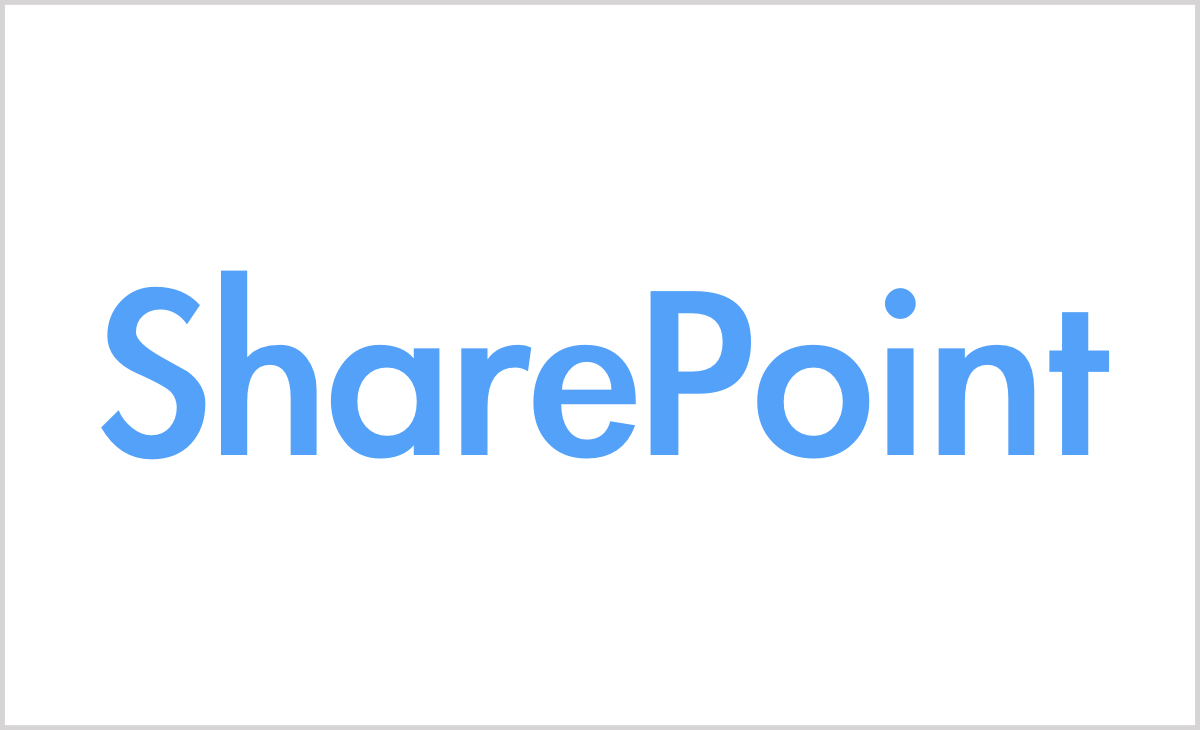SharePoint Onlineにて「Webパーツ」の「カスタムリスト」を作成しました。Webブラウザ(chrome)ではカレンダー表示が出て簡単に入力が出来ました。しかし、スマホ(iPhone)ではこのカレンダーが表示されません。
目次
Share Pointでカレンダーを表示させるには?
PCビューへ変更することでカレンダー表示されます。
PCビューでの問題点
なんといっても文字が小さく見づらい。iPhoneから操作するのであればモバイルビューでないと入力しずらいです。SharePointサイトにてモダンUI(新しいインターフェイス)の設定にすると、iPhoneでは、PCビューになってしまいます。
なのでこの仕様をなんとかしてもらう為に、「User Voice」に投稿しました。
この機能を実装する為に投票してください。SharePoint 改善提案「User Voice」
補足情報
1. モバイル ビューから PC ビューへ変更する手順
2. PC ビューをデフォルト設定にする手順
3. 当該のリストにて新 UI を既定にする
PCビューへの変更手順
1. モバイル ビューから PC ビューへ変更する手順
———————————————
1) モバイル端末で SharePoint サイトにアクセスします。
2) 画面右下の […] をタップします。
3) [PC ビューに切り替える] をタップします。
* PC ビューからモバイル ビューに変更する際は、画面右上の [歯車] – [モバイル ビュー] をタップします。
PC ビューをデフォルト設定にする手順
1) 管理者権限で [モバイル ビュー] を無効にしたいサイトにアクセスします。
2) 画面右上の歯車アイコンをクリックし、[サイトの設定] をクリックします。
3) [サイトの操作] セクションにて [サイト機能の管理] をクリックします。
4) [モバイル ブラウザー ビュー] の [非アクティブ化] ボタンをクリックします。
5) [非アクティブ] [アクティブ] と 2 のアイコンが表示されている状態から、[アクティブ化] のみの表示になった事を確認します。
3. 当該のリストにて新 UI を既定にする
1) 管理者権限で “新しい表示” に変更するカスタム リストにアクセスします。
2) 画面右上の歯車アイコンをクリックし、[リストの設定] をクリックします。
3) [全般設定] セクションにて [詳細設定 ] をクリックします。
4) [リストの表示 ] セクションの [新しい表示] ボタンをクリックし、[OK] をクリックします。
ひとり情シスより
今回のゴールは、iPhoneからSharePointの入力を実現して、DB(データベース)を構築します。そしてマネジメント(管理職)にてこのデータを分析して部下に指示をするための材料を蓄積したいと思っていました。しかし中々iPhoneからの入力が思い通りに行きませんでした。